Όλοι οι τρόποι για να πάρετε πίσω τον χαμένο αποθηκευτικό χώρο στο Gmail!
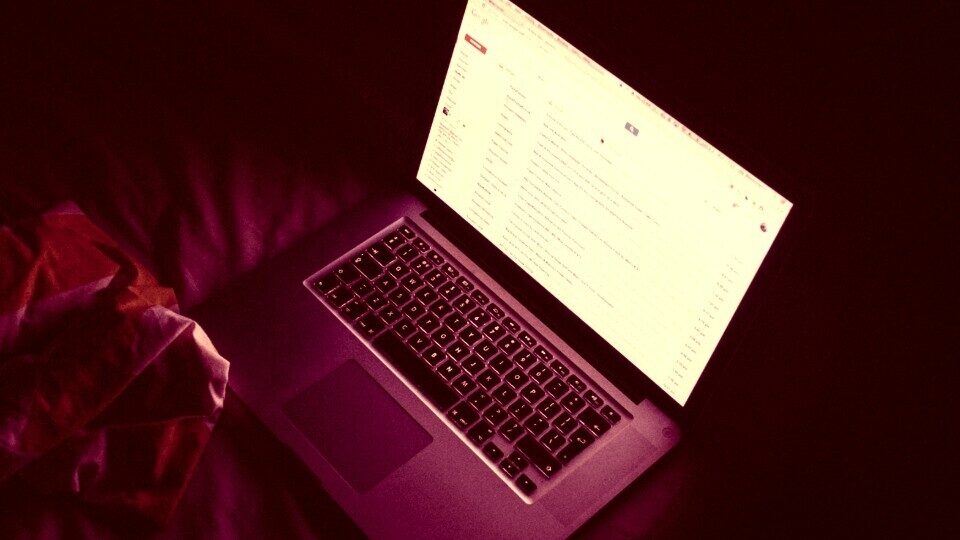
Με την digital ζωή μας να έχει αυξανόμενες απαιτήσεις σε αποθηκευτικό χώρο, τα gigabyte που προσφέρει δωρεάν η Google για τις υπηρεσίες της (Gmail, Drive, Photos) δείχνουν συνεχώς... λιγότερα. Και δεν είναι λίγοι οι χρήστες που βλέπουν το σχετικό όριο ολοένα και πιο κοντά, με αρκετούς - ιδίως εκείνους που χρησιμοποιούν το Gmail για επαγγελματικούς λόγους - να το ξεπερνούν. Ιδού μερικοί τρόποι για να «κερδίσετε» χώρο στις υπηρεσίες της Google.
Διαγράψτε συγκεκριμένους τύπους αρχείων
Αναζητήστε μηνύματα που διαθέτουν συνημμένα με συγκεκριμένους τύπους αρχείων. Δεν είναι λίγες οι φορές που τα αρχεία αυτά είναι μεγάλα σε μέγεθος. Για παράδειγμα, με το filename:mp3 μπορείτε να κάνετε αναζήτηση για όλα τα μηνύματα που έχουν μέσα κάποιο μουσικό αρχείο mp3, με το filename:pdf όλα εκείνα με pdf και με το filename:mp4 να βρείτε αρχεία βίντεο (εναλλακτικά, αναζητήστε βίντεο τύπου avi ή mov ή αναζητήστε άλλους τύπους αρχείων). Την ίδια στιγμή, με την αναζήτηση has:attachment μπορείτε να εντοπίσετε όλα εκείνα τα μηνύματα ηλεκτρονικού ταχυδρομείου που διαθέτουν συνημμένο, ανεξαρτήτως τύπου.
Διαγράψτε τα παλιά μηνύματα
Αναζητήστε μηνύματα τα οποία είναι εξαιρετικά παλιά και δεν θα χρειαστείτε. Κάντε χρήση του όρου older_than:1y για να βρείτε μηνύματα που είναι παλαιότερα από ένα έτος και αντικαταστήστε το 1 με τα χρόνια στα οποία θέλετε να πραγματοποιηθεί η αναζήτηση. Αλλάξτε το «y» με «d» (για αναζήτηση βάσει ημερών) και με «m» (για αναζήτηση βάσει μηνών). Φυσικά, η συγκεκριμένη αναζήτηση μπορείτε να συνδυαστεί και με άλλους όρους, όπως για παράδειγμα για labels (label:example), για να πραγματοποιηθεί μια πιο στοχευμένη αναζήτηση και να είστε βέβαιοι ότι δεν θα χάσετε κάτι που, τελικά, χρειάζεστε.
Διαγράψτε τα μεγάλα συνημμένα
Μπορείτε, φυσικά, να βρείτε κατευθείαν και όλα εκείνα τα μεγάλα μηνύματα που (κυρίως με τα συνημμένα τους) πιάνουν περισσότερο χώρο στο ηλεκτρονικό σας ταχυδρομείο. Η χρήση της αναζήτησης larger:10M θα επιστρέψει μηνύματα που είναι ίσα ή μεγαλύτερα από 10MB, με τον χρήστη να μπορεί να αλλάξει το 10 με τον αριθμό που επιθυμεί να χρησιμοποιήσει. Εάν χρησιμοποιηθεί μόνο αριθμός (για παράδειγμα, size:1000000) τότε το Gmail θα επιστρέψει μηνύματα που είναι ίσα ή μεγαλύτερα από αυτόν, αλλά σε bytes (1 megabyte = 1000000 bytes).
Χρησιμοποιήστε τα format της Google
Ναι μεν οι τύποι αρχείων του Microsoft Office (όπως το .docx) είναι ευρέως διαδεδομένοι και χρησιμοποιούνται και αποστέλλονται, ως συνημμένα σε πολλά μηνύματα ηλεκτρονικού ταχυδρομείου, δεν παύουν όμως να πιάνουν χώρο στο Gmail και - κατ' επέκταση - στο Drive. Εντούτοις, εάν κάποιος χρησιμοποιεί τα format της Google, αυτά δεν πιάνουν καθόλου χώρο. Ο λόγος, φυσικά, για τα Google Docs, Sheets και Slides. Έτσι, για παράδειγμα, με μια αναζήτηση filename:docx θα εντοπίσετε όλα τα μηνύματα με συνημμένα .docx. Κάθε συνημμένο διαθέτει πάνω του ένα πλήκτρο «Save to Drive» το οποίο μετατρέπει το αρχείο σε format της Google, το αποθηκεύει στο Drive και δεν πιάνει χώρο. Έτσι, μπορείτε πλέον να σβήσετε το μήνυμα με το αρχικό συνημμένο που έπιανε χώρο.
Χρησιμοποιήστε το Google Photos
Κάτι παρόμοιο μπορεί να γίνει και με τις φωτογραφίες. Με την αναζήτηση filename:jpg (png ή οποιοδήποτε άλλο τύπο εικόνας θέλετε να αναζητήσετε) θα επιστρέψουν μηνύματα με τα σχετικά συνημμένα. Το «τρικ» εδώ είναι πως μπορείτε να αποθηκεύσετε τις φωτογραφίες αυτές σε μια άλλη υπηρεσία της εταιρείας, το Google Photos. Αυτό προσφέρει απεριόριστο χώρο εάν οι φωτογραφίες ανέβουν σε ανάλυση 16MP, κάνοντας τις resize εάν ο χρήστης επιλέξει την σχετική ρύθμιση κατά το upload. Σε αντίθετη περίπτωση, οι φωτογραφίες καταναλώνουν χώρο. Δεν υπάρχει κάποιος άμεσος τρόπος για να ανέβουν οι συνημμένες φωτογραφίες του Gmail στο Google Photos, οπότε ο χρήστης θα πρέπει πρώτα να τις κατεβάσει στον υπολογιστή και ύστερα να τις μεταφορτώσει στην υπηρεσία. Επίσης, από εδώ μπορείτε να αλλάξετε την σχετική ρύθμιση για κάθε νέα φωτογραφία που συγχρονίζεται από το smartphone σας αλλά και να κερδίσετε χώρο, μετατρέποντας όλες τις παλιές.
Διαγράψτε αρχεία στο Drive
Επειδή ο χώρος που χρησιμοποιούν οι διάφορες υπηρεσίες της Google είναι κοινός για κάθε χρήστη, μπορείτε να διαγράψετε αρχεία από το Drive, έτσι ώστε να αυξήσετε τον χώρο που είναι διαθέσιμος για email. Από αυτό το link μπορείτε να βρείτε τα μεγαλύτερα αρχεία που είναι αποθηκευμένα στο Drive σας και να διαγράψετε όσα δεν χρειάζεστε.
«Κατεβάστε» μηνύματα στο Outlook
Εάν θέλετε να διαγράψετε μηνύματα από το Gmail χωρίς όμως να τα χάσετε, μπορείτε να τα «κατεβάσετε» σε κάποιον client όπως το Outlook ή το Thunderbird. Αυτό μπορεί να γίνει μέσω των ρυθμίσεων του Gmail, στην καρτέλα «Forwarding and POP/IMAP», ενεργοποιώντας την επιλογή «Enable POP for all mail». Κάνοντας τις σχετικές ρυθμίσεις στο Outlook, αυτό θα κατεβάσει όλα τα μηνύματα σας, οπότε και θα μπορείτε να τα διαχειριστείτε/εξάγετε από εκεί όπως εσείς επιθυμείτε. Σημειώστε πως με την επιλογή «When messages are accessed with POP», στην ίδια καρτέλα του Gmail όπου γίνεται η ενεργοποίηση του POP, μπορείτε να επιλέξετε τι θα συμβαίνει στα αποθηκευμένα μηνύματα του Gmail όταν το Outlook αποκτά πρόσβαση σε αυτά.
Κρατήστε backup και αγοράστε χώρο
Σε κάθε περίπτωση, υπάρχει πάντα και η δυνατότητα δημιουργίας αντιγράφου ασφαλείας των μηνυμάτων μέσω του εργαλείου Google Takeout. Αυτό θα τα εξάγει σε μορφή .mbox, που μπορεί να χρησιμοποιηθεί σε διάφορους mail clients. Την ίδια στιγμή, μπορείτε να αυξήσετε τον αποθηκευτικό χώρο που χρησιμοποιούν τα Gmail/Drive κτλ αγοράζοντας μια συνδρομή Google One. Αυτή, πέρα από άλλα προνόμια, προσφέρει 100 GB έναντι 2 ευρώ τον μήνα και 200 GB έναντι 3 ευρώ τον μήνα (με εκπτώσεις εάν κάποιος επιλέξει την ετήσια συνδρομή). Από το ίδιο σημείο, μπορείτε να ενημερωθείτε για τον χώρο που χρησιμοποιούν τα δεδομένα που έχετε αποθηκεύσει σε κάθε υπηρεσία της Google.
Και θυμηθείτε πως υπάρχουν και 15 μυστικά για να αυξήσετε την παραγωγικότητα σας στο Gmail!
Προσοχή: Να είστε προσεκτικοί όταν διαγράφετε μηνύματα και συνημμένα, κάτι που κάνετε πάντα με δική σας ευθύνη. Θυμηθείτε να διατηρείτε τα σχετικά αντίγραφα ασφαλείας (ή να προωθείτε μηνύματα που θα διαγράψετε και σε κάποιον δεύτερο λογαριασμό) και να διαγράφετε μόνο τα δεδομένα που είστε βέβαιοι ότι δεν θα χρειαστείτε.
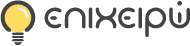


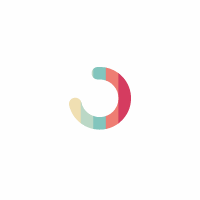
Σχόλια